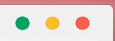Transformacja Windows

Uruchom instalację Yosemite Transformation Pack. W oknie konfiguracyjnym nakładki usuń jedynie zaznaczenie z pola: Set Windows X's Live as default homepage. Pozostałe parametry pozostaw bez zmian. Kliknij Install. Poczekaj, aż wszystkie zmiany w systemie zostaną wprowadzone. Zauważysz, że zostało zmodyfikowane tło pulpitu, wygląd okien oraz ich przyciski funkcyjne. Do zakończenia transformacji konieczny jest restart komputera. Kliknij w tym celu przycisk OK.


Gdy system się uruchomi, zaloguj się do niego. Okno logowania jest takie samo, jak zwykle. Jeżeli pracujesz z Windows 8 lub 8.1, ekran startowy również pozostanie bez zmian. Przełącz się jednak do widoku pulpitu, a poczujesz się, jakbyś zainstalował zupełnie nowy system operacyjny.
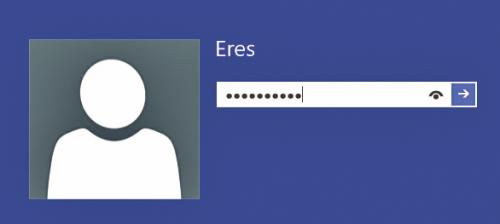

Poza tapetą pulpitu zmodyfikowane zostały funkcje sterowania Windows. Charakterystycznym elementem jest widoczny u dołu pasek dokujący. To rodzaj paska szybkiego uruchamiania. Umieszczone są na nim skróty do najczęściej używanych programów, narzędzi czy odwiedzanych katalogów. Wystarczy umieścić nad wybraną ikoną kursor, by ta powiększyła się, a nad nią wyświetlił opis. Po kliknięciu wybrany skrót uruchamia powiązany z nim obiekt. Czasami, jak w przypadku łącza do programów systemowych, pojawi się dodatkowy zestaw przycisków.
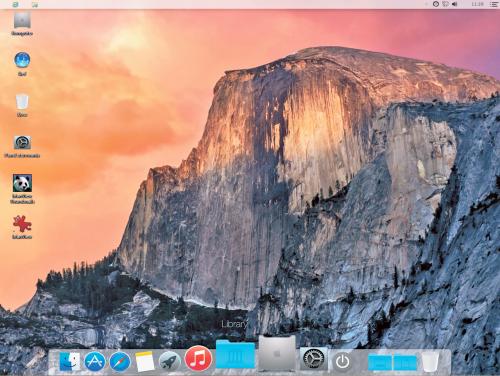

Większość elementów paska odpowiada standardowym funkcjom Windows. Applications (1) to skrót do programów, Safari (2) to łącze uruchamiające przeglądarkę internetową, Media player (3) prowadzi oczywiście do odtwarzacza multimedialnego, a System preferences (4) do narzędzi Panelu sterowania. Jeżeli chcesz zamknąć system, kliknij najpierw Power options (5), a potem shutdown. Skrót o nazwie Finder (6) otwiera Eksploratora plików, a Lunchpad (7) to narzędzie do szybkiego uruchamiania innych programów, funkcji lub otwierania zawartości dysków.
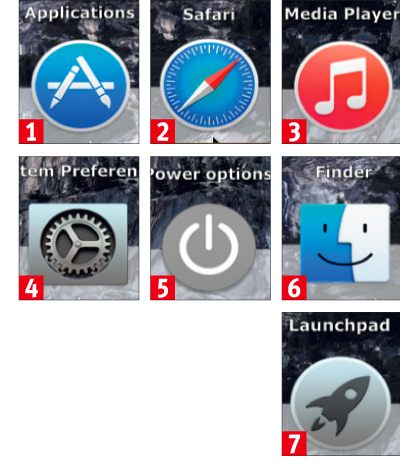

To, co było wcześniej umieszczone na pasku zadań Windows, zostało przeniesione na pasek na górę pulpitu. W jego prawej części znajdują się: zegar, kalendarz, ikony sieci czy zasobnika z ukrytymi ikonami różnych działających narzędzi i usług. Przyciski uruchomionych programów są wyświetlane po lewej stronie paska.
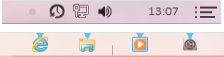

Zmodyfikowany został także wygląd wszystkich okien systemowych. Widoczne są inne ikony. Zamiast tradycyjnych przycisków do powiększania czy minimalizowania mamy teraz trzy kropki w różnych kolorach. Kliknięcie zielonej minimalizuje okno, żółta maksymalizuje, a czerwona je zamyka. Widoczne z lewej strony belki okna strzałki służą do poruszania się pomiędzy otwieranymi lokalizacjami – w przód i w tył.